Vous possédez sans doute Google Maps sur votre Smartphone ou tablette, mais saviez-vous que vous pouvez l’utiliser comme une véritable application de navigation par satellite. On vous montre comment utiliser Google Navigation.
Google Maps est disponible gratuitement et il est intégré en natif sur la plupart des Smartphones et tablettes Android. Elle est également disponible sur iOS même si on devra l’installer manuellement. Malheureusement, Google Maps n’est pas disponible sur Windows Phone.
Comment activer Google Navigation
Google Navigation fait partie de Google Maps et on n’aura pas à installer d’applications supplémentaires. Ce service existe depuis un bon bout de temps et il fait correctement ce qu’on lui demande. Google Navigation peut vous aider pendant votre conduite, votre marche ou même quand vous utilisez les transports publics.
- Pour utiliser Google Navigation, votre Smartphone doit posséder le GPS et une connexion internet.
- Ouvrez Google Maps et lancez une recherche pour votre destination sur le coté supérieur de l’écran.
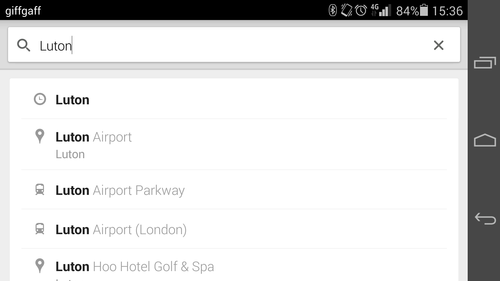
- Faites une tap sur l’icône de voiture sur le bas à droite de l’écran pour ouvrir les options de navigation. Cela affichera une estimation pour la durée du trajet.
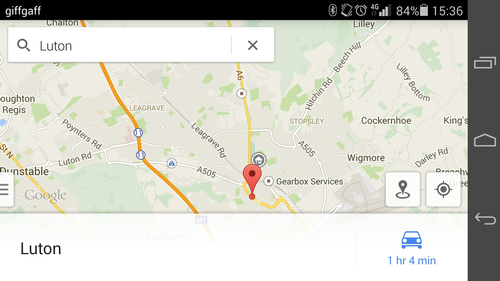
Ensuite, vous pouvez modifier certaines informations telles que le point de départ et d’arrivée, le mode de transport et une sélection des routes disponibles. Quand vous êtes prêts, cliquez sur Commencer la navigation ou si vous êtes en mode carte, cliquez sur l’icône de flèche sur le bas de l’écran.
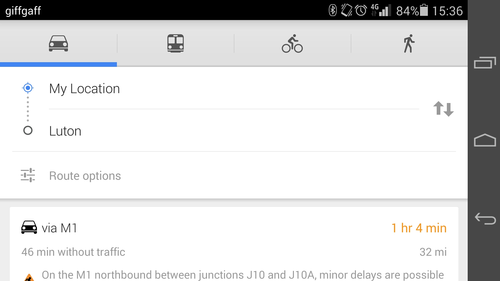
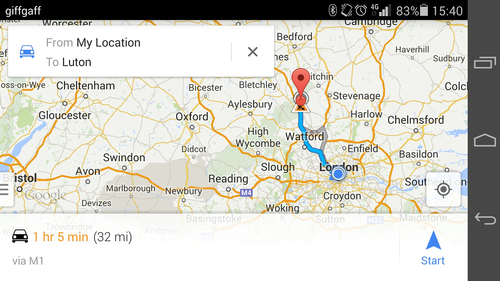
Google Navigation offre des informations détaillés sur le trafic routier
Puisque Google Navigation est encore en bêta, vous devez cliquer pour accepter l’avertissement sur le fait que les données ne sont pas fiables à 100 %.
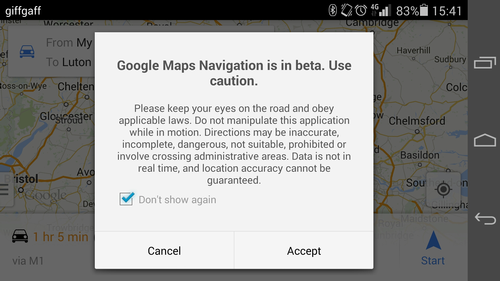
Quand vous cliquez sur Lancer, vous arriverez à l’écran de Google Navigation et vous serez guidé à votre destination. Notez que vous devez régler votre GPS sur la précision maximale pour que le guide tour par tour fonctionne.
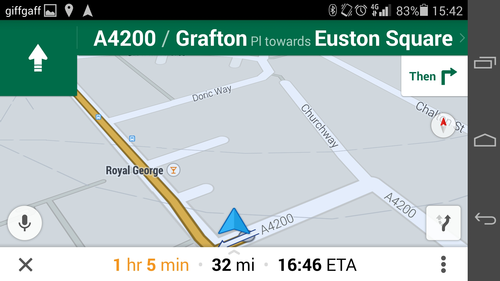
Google Navigation offre également du trafic routier en temps réel, des rapports sur les accidents et un changement de route dynamique. Cependant, il manque des avertissements sur la limitation de vitesse ou les radars routiers.
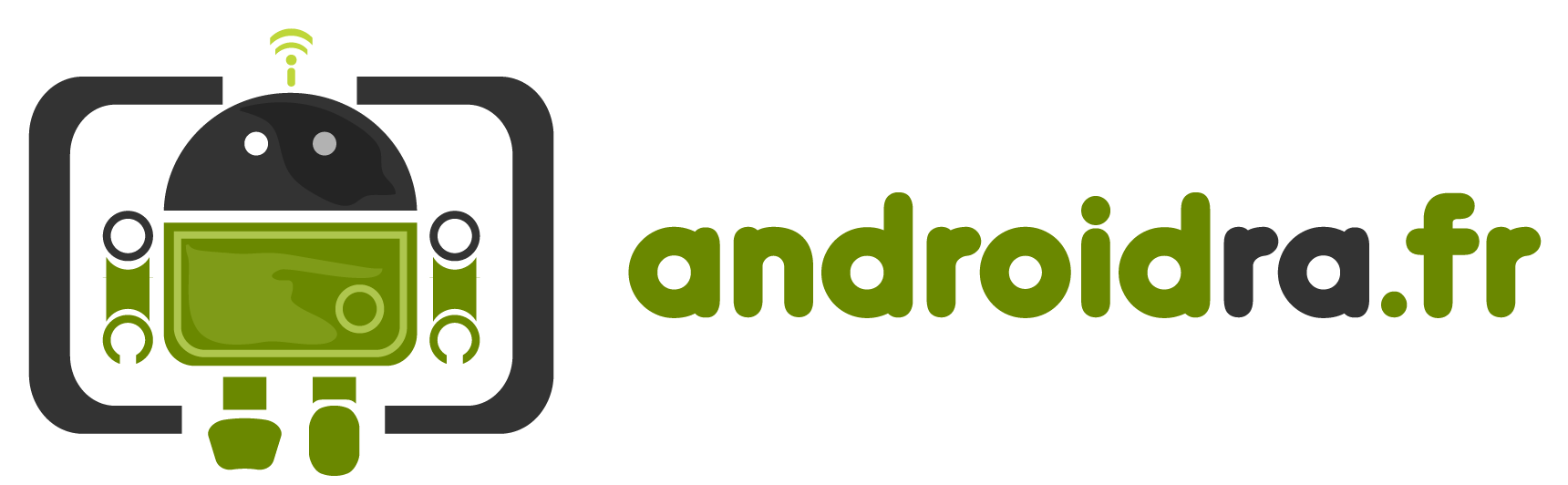
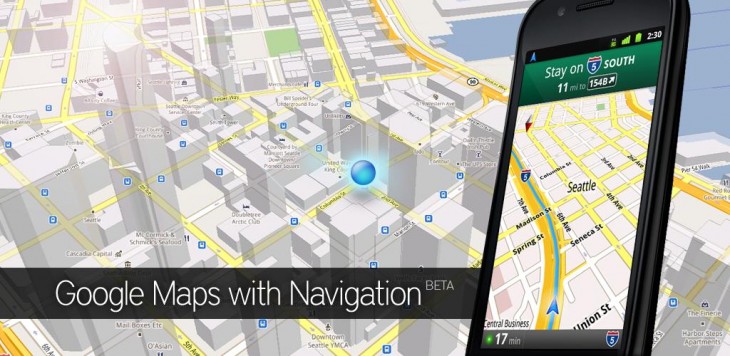





Laisser un commentaire